本文将介绍如何提高Excel列的去重和频数计算方法。在日常工作中,我们经常需要分析大量数据,其中包括对某一列数据进行去重和计算频数。Excel提供了一些内置功能来帮助我们完成这些任务,然而,对于大数据量或复杂数据的处理,我们可能需要一些更高效的方法。
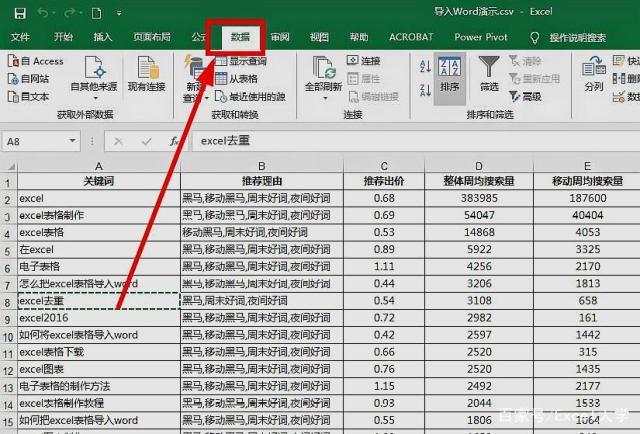
使用Excel内置功能去重
首先,我们可以利用Excel内置的“数据”选项卡中的“删除重复值”功能进行去重。该功能会将选定列中的重复值删除,只保留唯一值。具体操作如下:
- 选中需要去重的列。
- 点击“数据”选项卡中的“删除重复值”按钮。
- 在弹出的对话框中,选择要去重的列,并确保选中“仅保留唯一的数值”选项。
- 点击“确定”按钮,Excel将会删除选定列中的重复值。
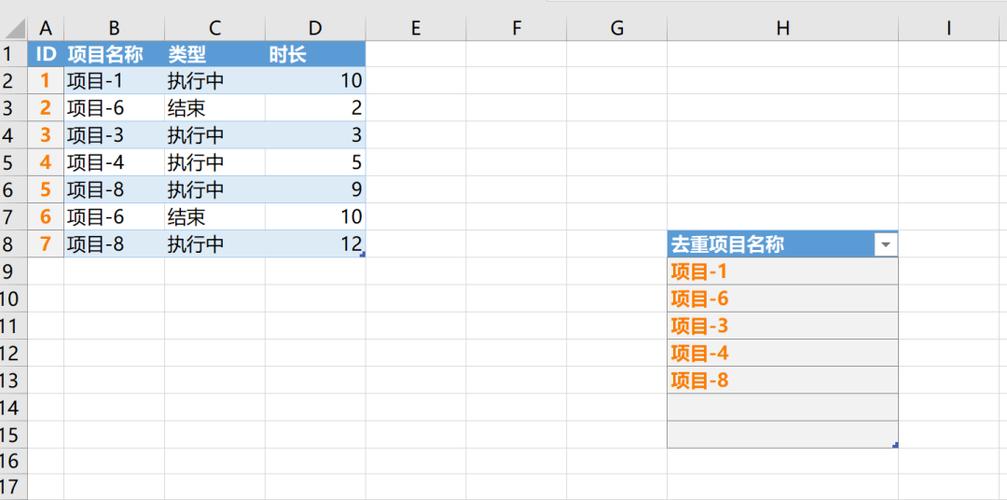
使用Excel函数去重
除了使用内置功能之外,我们还可以利用Excel的函数来进行去重操作。Excel提供了一些函数来处理列表中的重复值,如“INDEX”、“MATCH”和“COUNTIF”等。下面是一个使用函数进行去重的示例:
- 创建一个新的列,命名为“去重值”。
- 在“去重值”列的第一行单元格中,输入以下公式:
=IF(COUNTIF(A$1:A1,A1)=1,A1,"")。 - 将公式拖拽填充到“去重值”列的其他单元格中。
- 在“去重值”列中,只保留不为空的单元格,即为去重后的数值。
计算频数
对于频数计算,Excel同样提供了内置功能和函数供我们使用。下面是两种常用的方法:
- 使用“数据分析”工具:在Excel中,我们可以使用“数据分析”工具进行频数计算。具体操作如下:
- 点击“数据”选项卡中的“数据分析”按钮。
- 在弹出的对话框中,选择“频数”选项,并点击“确定”。
- 在“输入范围”中选择要计算频数的列。
- 在“输出范围”中选择一个单元格作为结果的起始位置。
- 点击“确定”按钮,Excel将会在选定的位置生成频数统计结果。
- 使用COUNTIF函数:除了使用“数据分析”工具之外,我们还可以利用COUNTIF函数进行频数计算。该函数可以统计符合条件的单元格数量。具体操作如下:
- 在某个单元格中,输入COUNTIF函数的公式,如
=COUNTIF(A:A,A1)。 - 拖拽填充该公式到其他单元格,Excel将会逐行计算频数。
总结起来,本文介绍了如何提高Excel列的去重和频数计算方法。通过使用Excel的内置功能和函数,我们可以更高效地处理大量数据,并得到我们所需的结果。






